在Excel表格中制作斜线表头并输入文字的步骤包括:使用插入形状功能创建斜线、合并单元格、调整字体和对齐方式。其中,插入形状功能创建斜线 是关键步骤,它决定了斜线的方向和样式。接下来,我将详细介绍如何在Excel表格中制作斜线表头并输入文字的具体步骤。
一、插入形状功能创建斜线
在Excel中制作斜线表头的关键步骤之一是使用插入形状功能创建斜线。以下是详细步骤:
选择要插入斜线的单元格:首先,选中需要制作斜线表头的单元格。
插入形状:在Excel工具栏中,选择“插入”选项卡,然后在“插图”组中点击“形状”按钮,选择直线形状。
绘制斜线:在选中的单元格中绘制一条从左下角到右上角的斜线。
调整斜线:调整斜线的长度和角度,使其完美地划分单元格。
二、合并单元格
为了确保斜线表头的文本能够在单元格中正确显示,可能需要合并单元格。以下是具体步骤:
选择多个单元格:选中需要合并的多个单元格。
合并单元格:在Excel工具栏中,选择“开始”选项卡,然后在“对齐方式”组中点击“合并及居中”按钮。
三、调整字体和对齐方式
为了使斜线表头的文字清晰易读,需要调整字体和对齐方式。以下是具体步骤:
输入文字:在合并后的单元格中输入表头文字,例如“名称”和“日期”。
调整字体:选择输入的文字,调整字体大小和颜色,使其更具可读性。
调整对齐方式:在“对齐方式”组中,选择适当的对齐方式,使文字在单元格中对齐。
四、示例应用
为了更好地理解上述步骤,下面是一个实际应用的示例:
选择A1单元格:假设我们要在A1单元格中创建一个斜线表头。
插入斜线:在A1单元格中插入一条斜线,并调整其长度和角度。
合并单元格:选择A1和B1单元格,然后合并它们。
输入文字:在合并后的单元格中输入“名称/日期”。
调整字体和对齐方式:选择输入的文字,调整字体大小和颜色,并设置适当的对齐方式。
五、其他技巧和注意事项
1. 使用文本框:有时,直接在单元格中输入文字可能会有一定的限制。此时,可以使用插入文本框的方式,灵活调整文字的位置和对齐方式。
2. 美化表头:为了使表头看起来更美观,可以使用不同的字体颜色和背景颜色。同时,可以考虑使用边框和填充功能,进一步美化表头。
3. 调整单元格大小:根据需要调整单元格的宽度和高度,使文字和斜线能够更好地显示。
4. 使用条件格式:如果表头需要根据特定条件进行变化,可以使用条件格式功能,自动调整表头的样式。
5. 保存和共享:完成斜线表头的制作后,记得保存文件。同时,可以将文件共享给其他人,确保他们能够正确查看和编辑表头。
六、总结
在Excel表格中制作斜线表头并输入文字的步骤包括:使用插入形状功能创建斜线、合并单元格、调整字体和对齐方式。通过这些步骤,可以轻松制作出美观且实用的斜线表头。在实际应用中,可以根据具体需求,灵活调整各项设置,使表头更加符合要求。希望本文的介绍能够帮助大家在Excel中更好地制作斜线表头,提高工作效率。
相关问答FAQs:
1. 如何在Excel表格中添加斜线表头?在Excel中,您可以使用以下步骤来添加斜线表头:
选择您想要添加斜线表头的单元格范围。
单击“开始”选项卡上的“对齐方式”或“字体”组中的“斜线”按钮。
在弹出的对话框中,选择适当的斜线类型,例如“斜线内外”或“斜线从右上到左下”。
单击“确定”以应用斜线表头。
2. 如何调整斜线表头的样式和格式?如果您想要调整斜线表头的样式和格式,您可以按照以下步骤进行操作:
选择包含斜线表头的单元格范围。
单击“开始”选项卡上的“边框”按钮。
在弹出的边框对话框中,选择“斜线”选项卡。
在此选项卡上,您可以选择不同的线型、颜色和粗细来自定义斜线表头的外观。
单击“确定”以应用所选的样式和格式。
3. 如何在斜线表头中输入文字?要在斜线表头中输入文字,您可以按照以下步骤进行操作:
在包含斜线表头的单元格中双击以进入编辑模式,或者直接在公式栏中选中该单元格。
输入您想要在斜线表头中显示的文字。
按下“Enter”键或点击其他单元格以完成输入。
请注意,在斜线表头中输入的文字可能会被斜线覆盖部分遮挡,因此建议在适当的位置输入文字以确保清晰可见。
原创文章,作者:Edit1,如若转载,请注明出处:https://docs.pingcode.com/baike/4661386